Cómo planificar y exportar al GPS tus rutas de bici.
¡Hola de nuevo! Hoy vamos a dar respuesta a una de las preguntas que más hacéis a Mercè y a mi, ¿Cómo hacéis para seguir las rutas en bicicleta cuando vais por zonas que no conocéis?
Como sabéis, Mercè hizo #RenacerAPedales, una ruta de más de 1500km que cruzó España desde el Cap de Creus hasta Finisterre. La ruta la hizo en autosuficiencia y tuvo que ir por zonas por donde nunca había estado, siguiendo únicamente las indicaciones del GPS. Pero claro, no teníamos ninguna referencia o ruta que copiar, así que tuvimos que hacer la ruta desde cero y cargar cada etapa en el GPS. Vamos a ello pues.
Marcar el inicio de la ruta en Google Maps.
El primer paso es entrar en www.google.es/maps y seleccionar el punto de salida. Para ello, clic derecho encima del lugar dónde queramos empezar y seleccionamos “Ruta desde aquí”
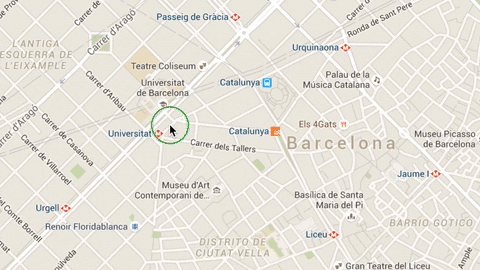
Marcar el final de la ruta
A continuación, vamos al lugar dónde queremos finalizar la ruta, clic derecho otra vez, y ahora seleccionamos “Ruta hacia aquí”. De esta forma tendremos seleccionado el punto inicial y el punto final de nuestra ruta.
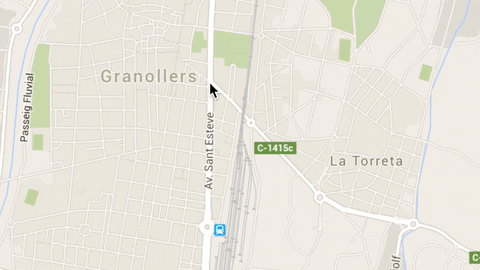
Entrar en el “modo Bicicleta”
Una vez tenemos la ruta hecha, veréis que de forma predeterminada, Google Maps nos ofrece opciones pensadas para ir en coche. El siguiente paso consiste en poner Google Maps en “modo Bicicleta”. Para ello, en la parte superior izquierda, podremos cambiar el modo clicando encima del icono de la bicicleta.
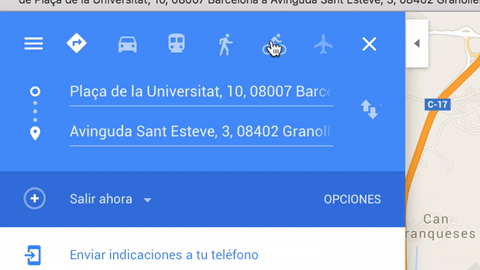
Corregir la ruta propuesta
Veréis que en el “modo Bicicleta” Google Maps a veces te lleva por zonas que no son aptas para circular con una bici de carretera (ej: pistas de tierra). Tenemos que revisar la ruta y corregir aquellos puntos donde nos desvíe “off-road”. La forma más fácil de detectarlo es mirar el nombre de la vía, todo aquello que no tenga nombre de carretera o calle tiene muchos números de ser una pista. Con el “modo Satélite” o con el modo “Street view” podemos acabar de revisar la ruta.
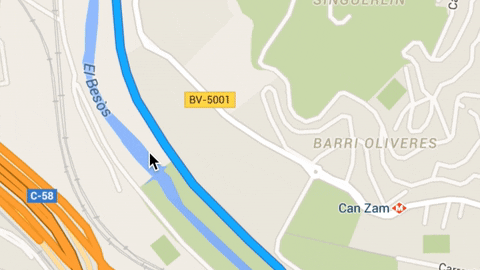
Convertir a .GPX y descargar la ruta.
Ya tenemos la ruta perfecta, así que ahora toca convertirla a .GPX (el formato de ruta que admiten los GPS) y descargarla en nuestro ordenador. Para ello, aún en Google Maps, copiaremos la URL que aparece en nuestro navegador.
Una vez copiada, entraremos en www.gpsvisualizer.com/convert_input y selecionaremos como salida “GPX” y pegaremos allí la URL copiada de Google Maps (ver GIF inferior en caso de dudas). Una vez hecho el copiar/pegar, clicamos en “Convert” y se descargará en nuestro ordenador el GPX.
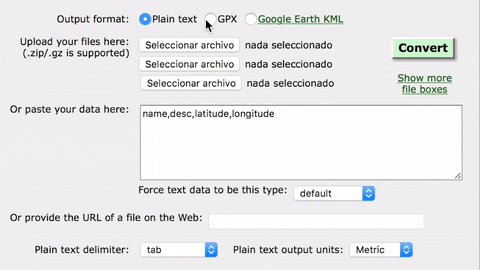
Encontrar dentro de nuestro GPS la carpeta que contiene las rutas.
En este caso veremos el ejemplo para el TwoNav Anima Plus, pero la estructura será la misma o parecida en otros GPS de esta marca u otras.
Tenemos que entrar dentro de la memoria del GPS, e ir a “TwoNavData”, “DATA”. Una vez dentro, yo he creado una carpeta llamada “rutas” para guardar todas las rutas.
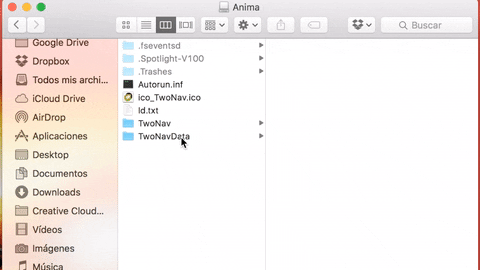
Una vez localizada esta carpeta solo queda copiar en ella el archivo .GPX descargado y expulsar el GPS correctamente del ordenador. Ya podremos colocar el GPS en la bicicleta y seleccionar este track para que el GPS nos guíe a través de él.
Os dejo aquí el vídeo donde lo explicamos paso por paso. Si os ha quedado alguna duda, podéis dejarlas en los comentarios del vídeo o de esta entrada de Blog.
¡Hasta la próxima!








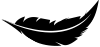
Aitor
Hola Mercè.
Muy interesante este vídeo y post:
https://mercesanjuan.com/como-planificar-y-exportar-al-gps-tus-rutas-de-bici/
Una pregunta. ¿Al final hicisteis para bicicleta de montaña?
Gracias!!! 😀
Un saludo! 🙂
mercesanjuan
Hola!! Me alegra mucho que te haya gustado. Pues al final no lo hicimos, lo tenemos pendiente. A ver si lo hacemos pronto.
Un abrazo